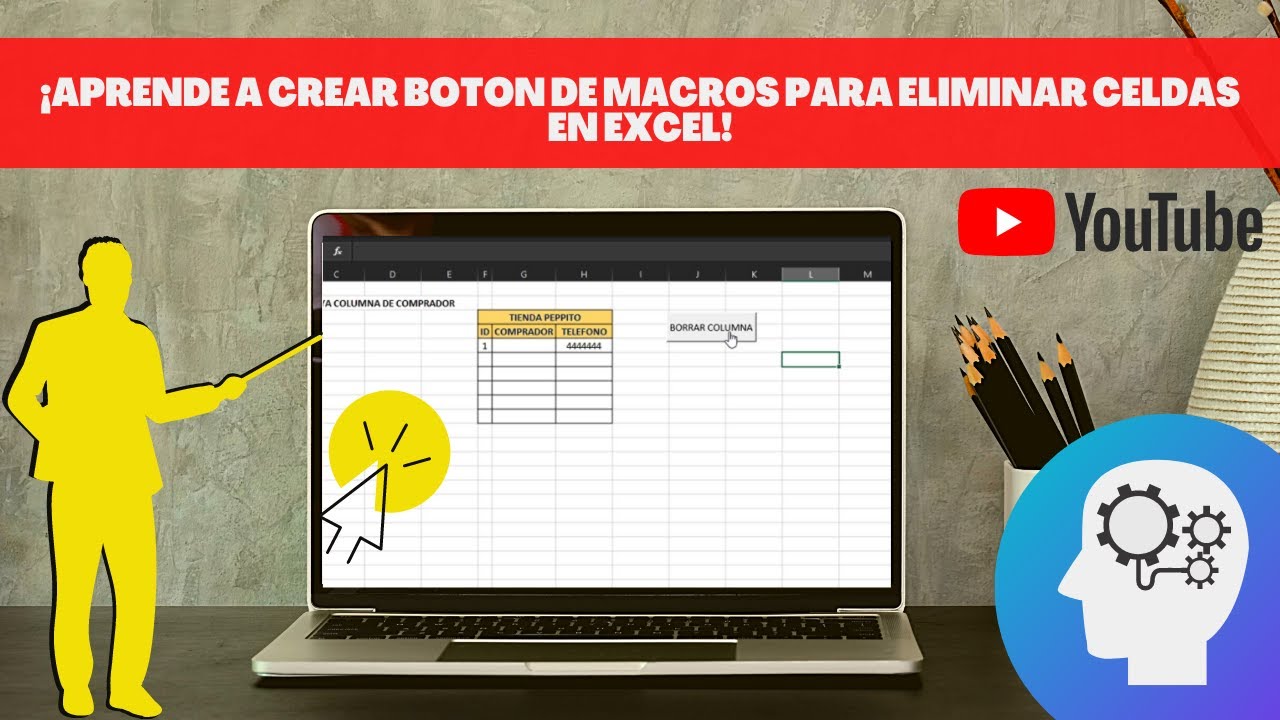Como resetear una Mac
Resetear una Mac puede ser una tarea útil cuando enfrentas problemas como lentitud, errores recurrentes o simplemente quieres
empezar de nuevo con tu dispositivo.
En este artículo, te mostraré cómo resetear tu Mac de forma segura y eficiente.
Paso 1: Respalda tus datos
Antes de realizar un reseteo, es crucial que respaldes toda tu información importante.
Puedes hacerlo utilizando Time Machine,
una herramienta de copia de seguridad integrada en macOS. Conecta un disco duro externo y sigue las instrucciones para hacer una
copia de seguridad completa.
Paso 2: Reinicia en el modo de recuperación
Para resetear tu Mac, debes acceder al modo de recuperación.
Para hacerlo, apaga tu Mac completamente y luego mantén maac teclas Command (⌘) y R al encenderla nuevamente.

Suelta las teclas cuando veas el logotipo de Apple o una barra de progreso.
Paso 3: Utiliza Utilidad de Discos
Una vez que ingreses al modo de recuperación, selecciona "Utilidad de Discos" en la ventana de Utilidades. Aquí, tendrás la
opción de borrar y formatear tu disco duro. Asegúrate de seleccionar el disco correcto y sigue las instrucciones para borrarlo.
Es importante tener en cuenta reetear este paso eliminará todos los datos en tu disco duro, por lo que debes estar seguro de haber
respaldado previamente tu información importante.
Paso 4: Reinstala macOS
Después de borrar el disco duro, cierra Utilidad de Discos y selecciona "Reinstalar macOS" en la ventana de Utilidades.

Sigue las
instrucciones en pantalla para descargar e instalar la última versión de macOS en tu Mac.
Paso 5: Restaura tus datos
Una vez que hayas completado la reinstalación de macOS, puedes restaurar tus datos utilizando Time Machine. Conecta el disco duro
externo con tu copia de seguridad y sigue las instrucciones para restaurar tus archivos y configuraciones previas.
¡Y eso es Comp

Has reseteado con éxito tu Reswtear y debería estar funcionando como nuevo. Recuerda que este proceso elimina todos los
datos de tu Mac, así que asegúrate de haber hecho una copia de seguridad antes de comenzar.
Espero que este artículo te haya sido útil y que puedas resolver tus problemas con tu Mac.
Siempre es bueno tener en cuenta que
resetear una Mac es una medida extrema y que, en algunos casos, tesetear haber otras soluciones menos drásticas disponibles.